Реклама
Netflix - фантастический сервис, но у пользователей Windows 8 есть несколько вариантов его использования. Стоит ли использовать современное приложение для Windows 8 или версию для ПК, доступную в браузере?
Ну, у обоих есть свои плюсы и минусы. По большей части, приложение Windows 8 будет более простой, тупой версией Netflix на рабочем столе с более крупными кнопками, удобными для сенсорного экрана. Веб-версия, с другой стороны, имеет больше возможностей и опций, но она не так эстетична и ее сложно перемещать с помощью сенсорного экрана.
Если вы используете Windows 8, есть большая вероятность, что у вас есть сенсорный экран 5 способов добавить Touch на компьютер с Windows 8Стартовый экран Windows 8 и «современные» приложения могут показаться неудобными для использования на ПК без сенсорного экрана, но они действительно начинают иметь смысл, когда работают в паре с сенсорным ПК. Если вы не готовы пойти ... Прочитайте больше , но нам также нужно много возможностей, поэтому давайте посмотрим, как эти две версии Netflix сравниваются.
Приложение Netflix для Windows 8 использует типичный стиль, который можно ожидать от любого другого приложения Windows 8. Когда вы открываете его, вы получаете некоторые автоматически сгенерированные категории, которые Netflix создает для этой прокрутки. горизонтально, и красная полоса, показанная ниже, которая позволяет получить доступ к различным жанрам, будет сворачиваться и исчезать, как Вы прокручиваете В правом верхнем углу вы также можете увидеть, что приложение Windows 8 поддерживает несколько профилей, что позволяет вам иметь несколько человек в одной учетной записи Netflix.
Небольшая проблема, с которой я столкнулся на главном экране, заключается в том, что он не показывает Мой список как и в веб-версии, это означает, что мне нужно искать каждое шоу или фильм, который я хочу посмотреть вручную, если это не последнее, что я смотрел, в этом случае Продолжайте смотреть категория появляется. Также нет возможности добавить шоу в Мой список из приложения.

Вы можете выполнить поиск, нажав круглый значок поиска в правом верхнем углу, или, если вы находитесь в любом другом приложении, вы можно провести вправо, чтобы получить доступ к меню Charms, нажать кнопку поиска и выбрать поиск в Netflix. Вам представлен похожий интерфейс горизонтальной прокрутки для результатов поиска.

Если вы нажмете на шоу, вы увидите описание, раскрывающееся меню для выбора сезона и горизонтальную прокрутку списка эпизодов с изображением, чтобы выделить их. Названия жанров, создателей и главных актеров также можно нажимать, чтобы вы могли искать больше в этом жанре или по этому создателю или актеру.

Как только вы решите что-то сыграть, он сразу же выйдет в полноэкранный режим. У вас есть кнопка громкости в левом нижнем углу, а в правом нижнем углу есть варианты для следующего эпизода, просмотра списка эпизодов в течение сезона или изменения языка / субтитров.
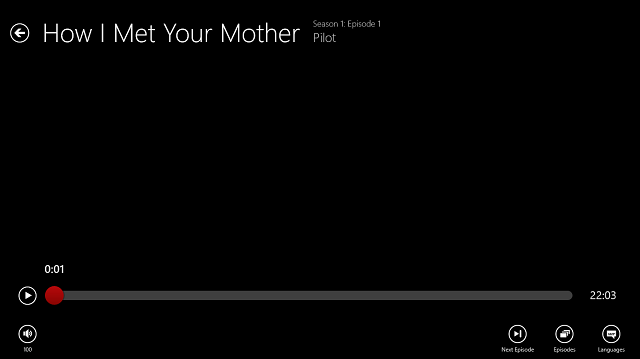
Это все, что есть для современного приложения. В моем использовании (что больше, чем я хотел бы признать), это работает быстро и выполняет работу для мгновенной потоковой передачи. Однако для всего, что связано с DVD, а также для некоторых других функций, о которых мы поговорим позже, вам нужно обратиться к версии для настольного компьютера.
Если вы решили остаться на современной стороне Windows 8, есть приложение за $ 1,49 под названием YourQueue который позволяет вам получить доступ к вашей очереди Netflix DVD.
Веб-версия Netflix торгует горизонтальной прокруткой и черным фоном приложения Windows 8 для общего, довольно скучного белого фона и вертикальной прокрутки. Хотя вы можете увидеть больше фильмов / шоу в любой категории, наведя указатель мыши на крайнюю правую сторону, пока не появится стрелка, это, конечно, не для сенсорных экранов.

Под Смотреть мгновенно На вкладке у вас есть несколько дополнительных параметров, чем в современном приложении, включая просмотр шоу в HD или шоу с определенными субтитрами. Также есть Просто для детей раздел, который не отображается в современном приложении.

Под персонализировать раздел, у вас есть возможность ответить на несколько вопросов, чтобы иметь возможность получить более персонализированные результаты.
Это довольно удобная функция для поиска телешоу или фильмов, о которых вы никогда не слышали.

Интерфейс для определенных шоу или фильмов после нажатия на них выглядит скучно по сравнению с приложением Windows 8. Ниже Как я встретил вашу маму экран.

На мой взгляд, эта страница выглядит устаревшей. Тем не менее, возможность добавлять шоу в Мой список это огромный плюс для веб-версии здесь.

Прокручивая вниз, вы получаете список эпизодов без описания или изображения, как в приложении Windows 8, но у вас все еще есть интерактивный Творцы, В ролях, и Жанры.

Еще дальше вы попадаете в раздел обзоров, который заметно отсутствует в приложении Windows 8, хотя вы все равно можете выставлять звездные оценки шоу в приложении. Если вы ищете обзоры любого шоу или фильма, вам понадобится веб-версия.

Как только вы действительно начинаете смотреть шоу, опыт становится практически таким же. В левом нижнем углу по-прежнему есть уровень громкости, а в нижнем правом углу - следующий эпизод, список эпизодов и кнопки выбора языка / субтитров, а также полноэкранная кнопка, поскольку она не работает в полноэкранном режиме. К сожалению, вам потребуется Microsoft Silverlight для запуска настольной версии. Netflix перейдет на HTML5, но это займет некоторое время.
Вывод
Лично мне нравится придерживаться Приложение для Windows 8 только для потребления контента и Веб-версия если мне нужно сделать что-то более сложное, чем это. Вроде бы 8-часовой марафон HIMYM наверняка случится в приложении для Windows 8, но поиск похожих шоу для HIMYM, скорее всего, произойдет на настольном компьютере.
Если вы не всегда за компьютером, вы можете проверить наш обзор Netflix для iPhone Netflix для iPhone: одно из лучших приложений для фильмов и шоу на ходу [iPhone]Наличие фильмов и телевизионных шоу на вашем iPhone не является чем-то новым, но с Netflix это намного проще. Являетесь ли вы с друзьями, в дороге или где-то ждать, приложение идеально ... Прочитайте больше и независимо от того, какое устройство вы используете, всегда есть способы улучшить качество потоковой передачи Как улучшить потоковую передачу Netflix на любом устройствеНесколько месяцев назад я играл в игры на своем Nintendo Wii (благодаря потере моего Xbox 360) и даже становился все лучше и быстрее - пока я не наткнулся на новости о том, что ... Прочитайте больше .
Что вы думаете? Как вы смотрите Netflix на вашем устройстве Windows 8? Дайте нам знать об этом в комментариях.
Скай был редактором раздела Android и менеджером Longforms для MakeUseOf.


